Network Analyst : กำหนดโดยใช้สิ่งอำนวยความสะดวก หรือยานพาหนะที่ใกล้ที่สุด Find the closest facility
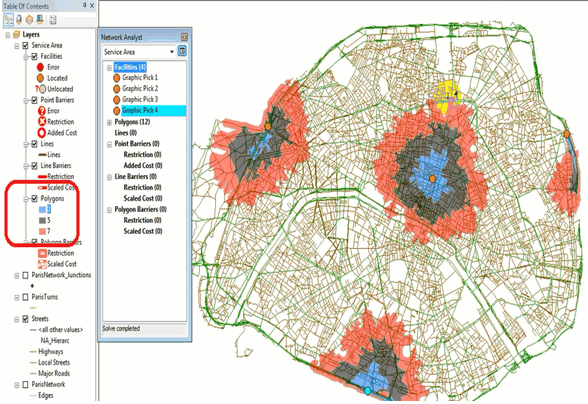
NetworkAnalyst : กำหนดโดยใช้สิ่งอำนวยความสะดวก หรือยานพาหนะที่ใกล้ที่สุด Find the closest facility
เราสามารถแก้ปัญหาเรื่อง facility – สิ่งอำนวยความสะดวกที่ใกล้ที่สุดได้นั้น เราจะต้องเพิ่ม Theme หรือ Add ข้อมูลจุดที่ตั้งของ facility เข้ามาใน View ที่จะทำงานก่อน ซึ่ง facility อาจจะได้แก่ที่ตั้งโรงพยาบาล หรือปั๊มน้ำมัน หรือตู้ ATM เบิกเงินสด และจุดบริการต่างๆ
ดูขั้นตอนเพิ่มเติมได้จากเอกสาร network04.pdf
🧭 ขั้นตอนการวิเคราะห์ Find Closest Facility ใน ArcView Network Analyst
- เปิดใช้งาน Extension Network Analyst:
- ไปที่เมนู File > Extensions…
- เลือก Network Analyst เพื่อเปิดใช้งาน Extension
- สร้าง Closest Facility Analysis Layer:
- บนแถบเครื่องมือ Network Analyst, คลิกที่ Network Analyst > New Closest Facility
- จะมีชั้นข้อมูลใหม่ปรากฏขึ้นในหน้าต่าง Network Analyst พร้อมกับคลาสย่อยต่างๆ เช่น Facilities, Incidents, Routes เป็นต้นArcGIS Desktop+1ArcGIS Resource Center+1
- เพิ่มสิ่งอำนวยความสะดวก (Facilities):
- ในหน้าต่าง Network Analyst, คลิกขวาที่ Facilities และเลือก Load Locations…
- เลือกชั้นข้อมูลที่มีจุดของสิ่งอำนวยความสะดวก เช่น โรงพยาบาล, ปั๊มน้ำมัน เป็นต้น
- กำหนดค่าต่างๆ ตามความเหมาะสม แล้วคลิก OKArcGIS Resource Center+1ArcGIS Pro+1
- เพิ่มเหตุการณ์ (Incidents):
- ในหน้าต่าง Network Analyst, คลิกขวาที่ Incidents และเลือก Load Locations…
- เลือกชั้นข้อมูลที่มีจุดของเหตุการณ์ เช่น จุดเกิดอุบัติเหตุ
- กำหนดค่าต่างๆ ตามความเหมาะสม แล้วคลิก OKArcGIS Resource Center+2ArcGIS Desktop+2Esri Community+2
- กำหนดพารามิเตอร์การวิเคราะห์:
- คลิกขวาที่ชั้น Closest Facility Analysis Layer และเลือก Properties
- ในแท็บ Analysis Settings, ตั้งค่าต่างๆ เช่น:
- Impedance: เลือกหน่วยที่ใช้ในการวิเคราะห์ เช่น TravelTime หรือ Length
- Direction: กำหนดทิศทางการเดินทาง เช่น Towards Facilities หรือ Away From Facilities
- Cutoff: กำหนดค่าตัด (Cutoff) เพื่อจำกัดระยะทางหรือเวลาในการค้นหา
- Number of Facilities to Find: กำหนดจำนวนสิ่งอำนวยความสะดวกที่ต้องการค้นหา
- คลิก OK เพื่อยืนยันการตั้งค่า
- ดำเนินการวิเคราะห์:
- บนแถบเครื่องมือ Network Analyst, คลิกที่ปุ่ม Solve เพื่อให้โปรแกรมคำนวณเส้นทางที่ดีที่สุด
- ผลลัพธ์จะแสดงเส้นทางบนแผนที่พร้อมกับข้อมูลรายละเอียด
- ตรวจสอบและปรับปรุงผลลัพธ์:
- ตรวจสอบเส้นทางที่ได้และทำการปรับปรุงหากจำเป็น
- สามารถเพิ่มหรือย้ายจุด Facilities หรือ Incidents เพื่อดูผลลัพธ์ที่แตกต่างกัน

